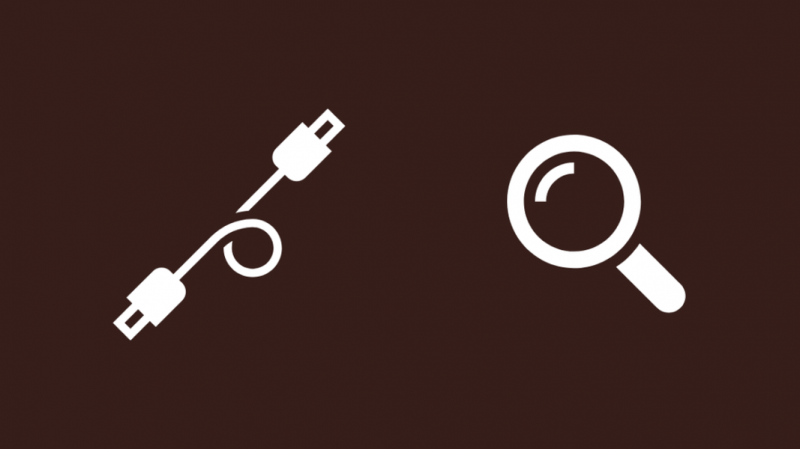Moj oče je pred skoraj enim letom na moje priporočilo dobil OLED TV LG C1 in všeč mu je bila njegova barvna natančnost in izjemna zmogljivost zaslona.
Toda v zadnjih nekaj tednih me je moral večkrat poklicati, ker se mu je TV naključno ugašal brez kakršne koli razlage.
Glede na to, da sem očeta prisilil k nakupu tega televizorja, sem se odločil, da mu bom pomagal pri popravilu televizorja.
Da bi ugotovil, zakaj se to dogaja njegovemu televizorju LG, sem obiskal njihove strani za podporo in se z nekaj ljudmi na nekaj uporabniških forumih pogovarjal o televizorjih.
Zahvaljujoč nekaj uram, ki sem jih porabil za raziskovanje, sem ugotovil, kaj je šlo narobe s televizorjem, in to popravil v nekaj minutah.
Ta članek vsebuje vse, kar sem preizkusil, in več popravkov, za katere je znano, da delujejo pri večini televizorjev LG, tako da lahko hitro popravite svoj televizor v nekaj sekundah, ko se naključno izklopi.
Če želite popraviti, da se televizor LG sam izklopi, poskusite uporabiti drugo električno vtičnico. Prav tako lahko izklopite funkcije za varčevanje z energijo, kot sta samodejni izklop in časovnik za izklop.
Nadaljujte z branjem, če želite izvedeti, kdaj lahko poskusite ponastaviti televizor in kako lahko to storite z najmanj možnimi koraki.
Preverite kable, ki vodijo do vašega televizorja LG
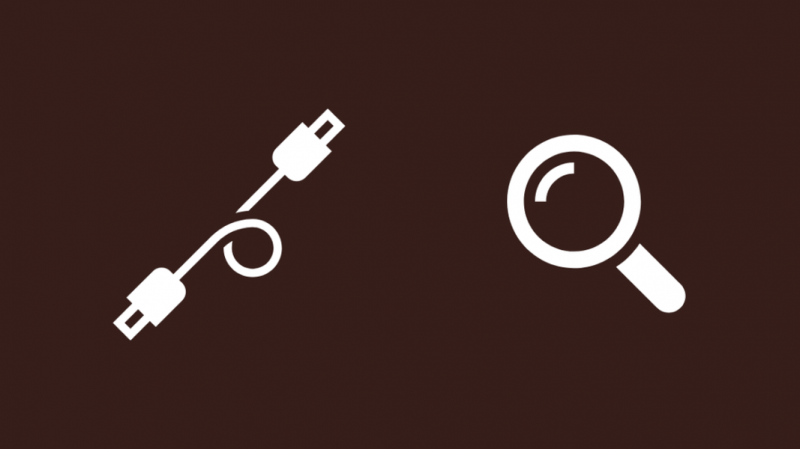
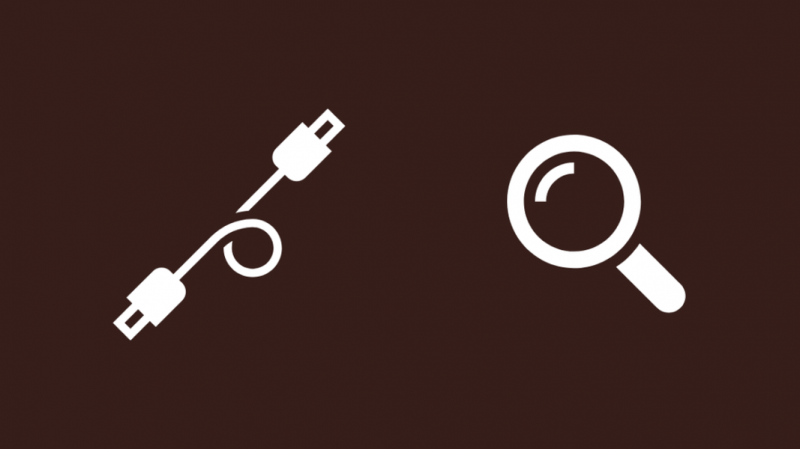
Televizorji LG ali kateri koli drugi televizorji se v večini primerov ne izklopijo brez razloga in eden najbolj očitnih razlogov, da se to lahko zgodi, je, če televizor ne prejema energije, ki bi jo moral.
Možno je tudi, da televizor prejema signale za izklop od naprave, ki podpira HDMI-CEC in je povezana z njim, ko naprava ni poslala zahteve.
To se lahko zgodi, če so kabli okvarjeni ali poškodovani, kar zmanjša moč, ki jo prejema televizor, in ga prisili, da se izklopi.
Preverite celotno dolžino vseh kablov, ki vodijo do televizorja, ali so vidni znaki poškodb.
Zamenjajte napajalni kabel ali kabel HDMI, ki je bil poškodovan; Priporočam Belkinov kabel HDMI 2.1 ali Napajalni kabel PWR+ C7 kot odlična zamenjava.
Poskusite z drugo električno vtičnico
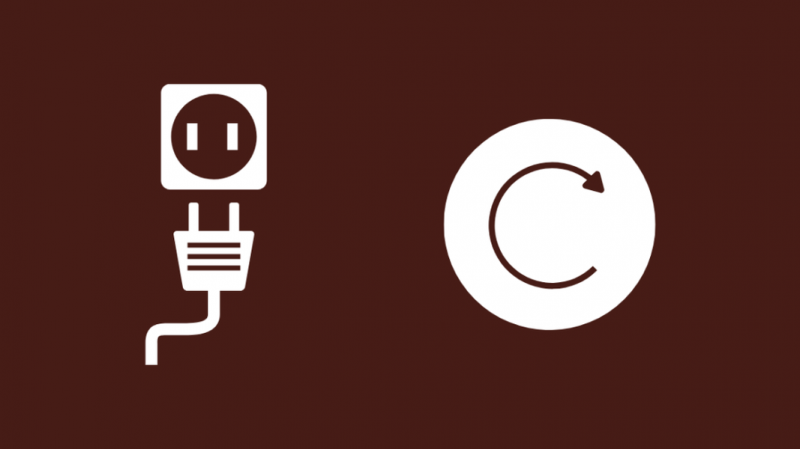
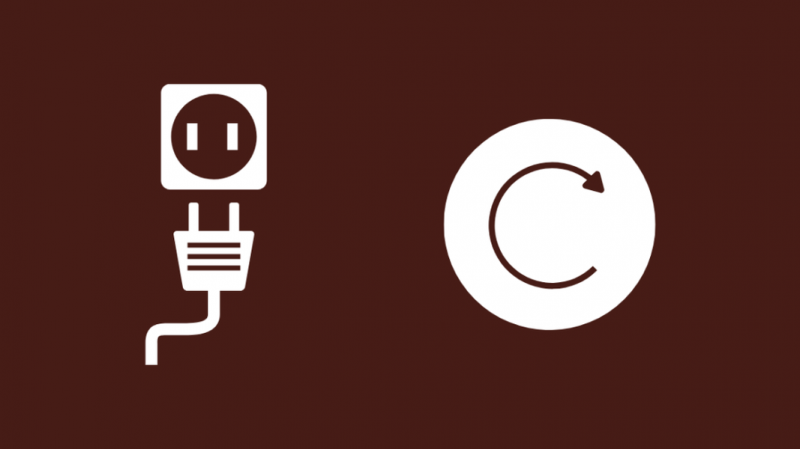
V večini primerov bodo kabli videti v redu, težava z napajanjem pa lahko izvira iz stenske vtičnice, v katero ste priključili televizor.
Če uporabljate prenapetostno zaščito, poskusite televizor priključiti v druge vtičnice na prenapetostni zaščiti.
Nato poskusite priključiti prenapetostno zaščito v druge stenske vtičnice, da se prepričate, da ni težava.
Če ste televizor priključili neposredno v stensko vtičnico, poskusite uporabiti druge vtičnice in preverite, ali se televizor znova izklopi sam.
Onemogoči Quick Start +
Quick Start + je funkcija, ki vam omogoča, da televizor samo preklopite v stanje pripravljenosti in ga nikoli popolnoma ne izklopite.
To je priročno, ko želite, da se televizor vklopi in je hitro pripravljen za uporabo, namesto da čakate skozi celoten postopek zagona.
Če želite izklopiti Quick Start+:
- Pritisnite domov oz Pametno ključ na daljincu.
- Pojdi do nastavitve > Splošno .
- Izberite Hiter začetek in izklopite funkcijo.
Po izklopu funkcije se prepričajte, da se televizor ne izklopi znova.
Izklopite funkcijo samodejnega izklopa
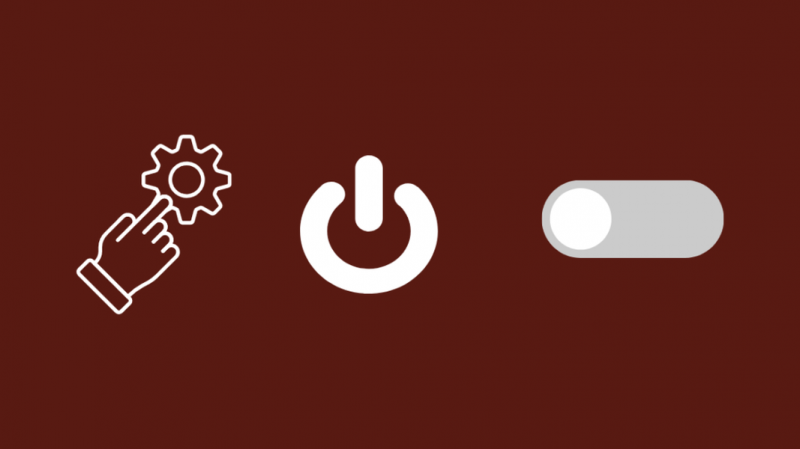
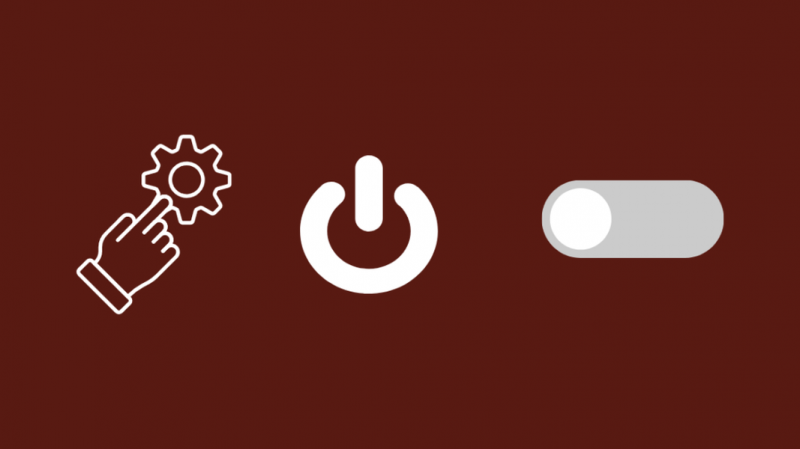
Televizorji LG imajo funkcijo samodejnega izklopa, ki izklopi vaš TV, ko ni v uporabi.
Ta funkcija se običajno uporablja za varčevanje z energijo, vendar lahko televizor naključno izklopi, če meni, da ga ne uporabljate.
Za izklop samodejnega izklopa:
- Pritisnite domov oz Pametno gumb na daljinskem upravljalniku.
- Pojdi do nastavitve > Splošno .
- Označite Samodejni izklop in izklopite nastavitev.
Ko izklopite nastavitev, počakajte in preverite, ali se televizor izklopi.
Onemogočite funkcijo Power Off Timer
Tako kot funkcija samodejnega izklopa je tudi časovnik za izklop še ena funkcija v nekaterih televizorjih LG, ki samodejno izklopi televizor po času, ki ga lahko nastavite vnaprej.
Prepričajte se, da je ta možnost izklopljena, če se vaš TV izklopi sam.
Narediti tako:
- Pritisnite domov oz Pametno ključ na daljincu.
- Pojdi do nastavitve > Čas .
- Set Off Time na izklop.
Ko izklopite časovnik, ponovno preverite, ali se izklopi.
Preverite, ali je na vašem televizorju LG na voljo posodobitev programske opreme
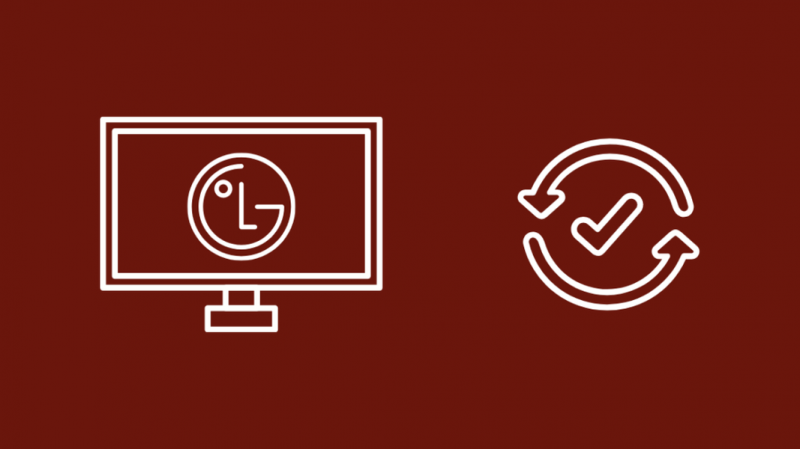
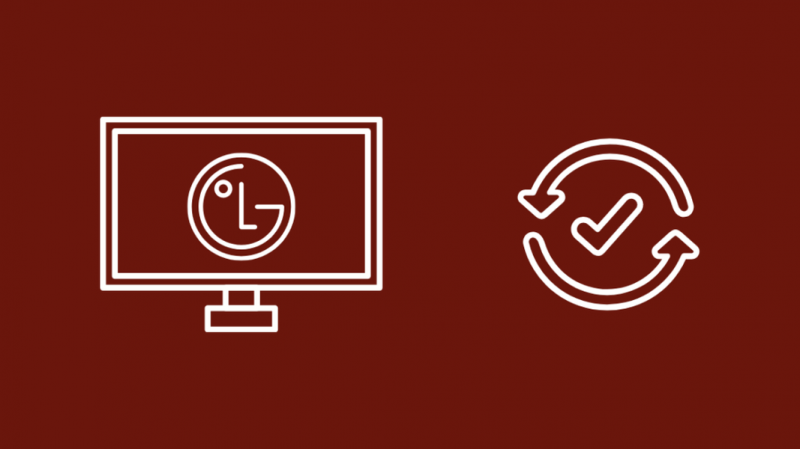
Če so nastavitve samodejnega izklopa in časovnika izklopljene, vendar se vaš televizor še vedno sam izklaplja, je to morda posledica napake v programski opremi televizorja.
Najučinkovitejši način za rešitev večine programskih napak bi bila posodobitev sistema z novejšimi različicami, ki te napake odpravljajo.
Za prenos in namestitev posodobitev na televizor LG:
- Preverite, ali je vaš TV povezan z internetom.
- Pritisnite domov oz Pametno ključ na daljincu.
- Pojdi do nastavitve > Vse nastavitve .
- Izberite Splošno .
- Pomaknite se navzdol do O tem televizorju .
- Obrat Dovoli samodejne posodobitve in izberite Preveri za posodobitve .
- Počakajte, da sistem najde in namesti posodobitve, če jih najde.
Ko televizor konča posodabljanje in se znova zažene, ponovno preverite, da se težava ne ponovi.
Preobremenitev predpomnilnika
Vaš televizor ima omejeno notranjo shrambo, ki se lahko zelo hitro napolni, ko nameščate in posodabljate aplikacije, ki jih želite uporabljati s televizorjem.
Te aplikacije ustvarijo tudi lastne predpomnilnike datotek, do katerih morajo pogosto dostopati, in lahko zapolnijo notranji pomnilnik.
Ko zmanjka prostora za shranjevanje, televizor ne bo mogel delovati po pričakovanjih in se bo izklopil, da odpravi kakršno koli težavo, ki je nastala zaradi pomanjkanja prostora za shranjevanje.
Če želite to popraviti, morate počistiti predpomnilnik brskalnika in aplikacij v pomnilniku televizorja LG.
Za to sledite spodnjim korakom:
- Pritisnite domov oz Pametno tipko na daljinskem upravljalniku LG.
- Zaženite Spletni brskalnik oz Spletni motor .
- Pojdi na njegovo nastavitve meni.
- Izberite Počisti podatke brskanja in potrdite poziv, ki se prikaže.
- Pritisnite tipko domov oz Pametno znova pritisnite tipko in zaženite televizor nastavitve .
- Izberite Upravitelj aplikacij .
- Izberite vsako aplikacijo s seznama in pojdite na njeno Shranjevanje nastavitve za brisanje predpomnilnika.
- To ponavljajte za vse aplikacije na televizorju, dokler se ne sprosti dovolj prostora.
Znova zaženite TV in preverite, ali se izklopi, ko kar koli gledate na njem.
Ponastavite vaš LG TV na tovarniške nastavitve
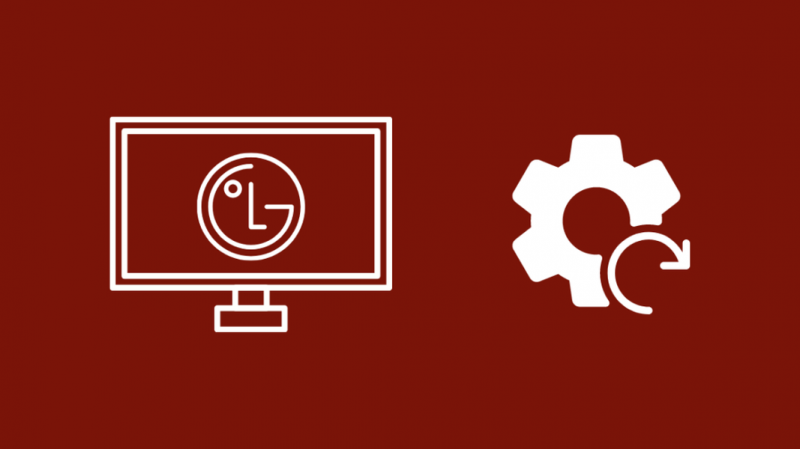
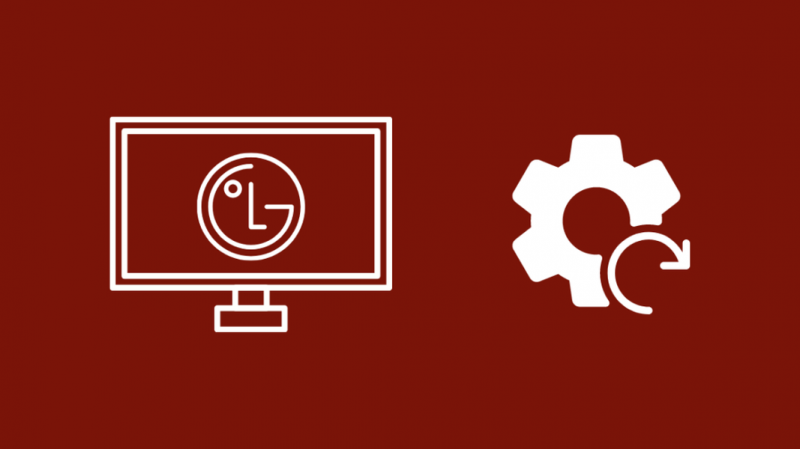
Ponastavitev na tovarniške nastavitve je prav tako veljavna možnost, vendar se odločite za to šele, ko ste izčrpali vse ostalo v tem priročniku.
S ponastavitvijo se bo televizor vrnil v stanje, v katerem je bil, ko ste ga kupili, in znova se boste morali prijaviti v vse svoje račune.
Prav tako boste morali znova namestiti vse aplikacije, ki bi jih ponastavitev odstranila.
Za ponastavitev televizorja LG na tovarniške nastavitve:
- Pritisnite tipko domov oz Pametno ključ na daljinskem upravljalniku.
- Izberite nastavitve .
- Pojdi do Splošno > Ponastaviti na začetne nastavitve .
- Potrdite poziv za ponastavitev in počakajte, da se televizor znova zažene.
Lahko tudi ponastavite vaš LG TV brez daljinskega upravljalnika . Za krmarjenje po menijih uporabite gumbe na strani televizorja.
Po zaključku ponastavitve znova pojdite skozi začetno nastavitev in preverite, ali se televizor izklopi brez razloga.
Obrnite se na podporo
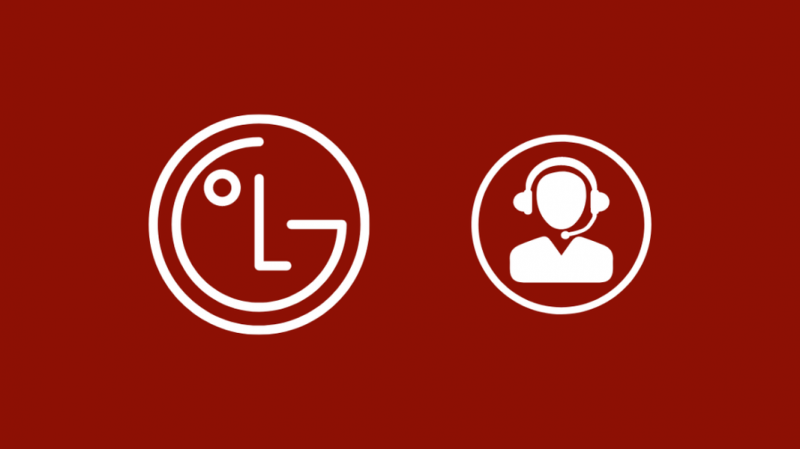
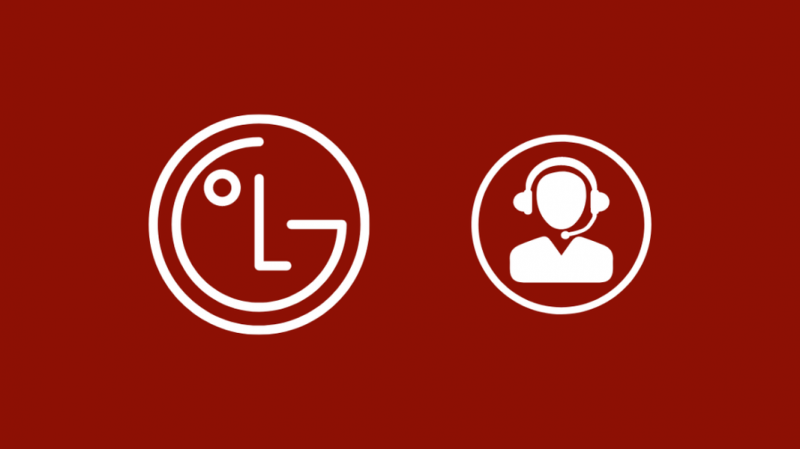
Če nobena od metod za odpravljanje težav, o katerih sem tukaj razpravljal, ne deluje, vključno s ponastavitvijo na tovarniške nastavitve, vas prosimo se obrnite na podporo strankam LG .
Lahko se bodo dogovorili za sestanek s tehnikom, ki vam bo lahko ogledal televizor.
Ko jim daste številko modela svojega televizorja in razložite težavo, vam lahko predlagajo še nekaj metod, ki bolj ustrezajo vašemu modelu televizorja.
Končne misli
Tudi če nimate dostop do daljinskega upravljalnika, lahko še vedno odprete meni z nastavitvami na televizorju LG precej hitro.
Aplikacijo LG ThinQ v telefonu povežite s televizorjem, tako da lahko televizor upravljate s telefonom.
Lahko tudi poskusite ponovni zagon televizorja LG preden ga ponastavite, saj je to hitrejši način za odpravljanje težav s televizorjem, vendar morda ne bo delovalo vsakič.
Preprosto odklopite televizor in počakajte vsaj 30 sekund, preden ga ponovno priklopite, da ga hitro znova zaženete.
Morda boste uživali tudi v branju
- Katere vijake potrebujem za namestitev televizorja LG?: Preprost vodnik
- Kako spremeniti vhod LG TV brez daljinskega upravljalnika? [Razloženo]
- Kode daljinskega upravljalnika za televizorje LG: Celoten vodnik
- Nesinhroniziran zvok televizorja: kako popraviti v nekaj sekundah
Pogosto zastavljena vprašanja
Kako lahko vklopim TV brez gumba za vklop ali daljinskega upravljalnika?
Aplikacijo LG ThinQ lahko namestite na svoj telefon in jo povežete s televizorjem.
Ko to storite, boste lahko upravljali televizor tako, kot bi lahko z daljinskim upravljalnikom, vključno z vklopom in izklopom televizorja.
Kako izklopim rdečo lučko stanja pripravljenosti na televizorju LG?
Odprite meni z nastavitvami, da izklopite lučko za stanje pripravljenosti na televizorju LG.
Pojdite lahko na Napredno in nato na Splošno, kjer najdete stikalo za izklop lučke v stanju pripravljenosti.
Kako vklopim Wi-Fi na svojem televizorju LG?
Če želite vklopiti Wi-Fi na televizorju LG:
- Kosilo nastavitve .
- Pojdi do Omrežje > Povezava Wi-Fi .
- Izberite domače omrežje Wi-Fi, da se povežete z njim.
Zakaj moj LG TV ne ostane povezan z Wi-Fi?
Če vaš LG TV ni povezan z vašim omrežjem Wi-Fi, poskusite nekajkrat znova zagnati usmerjevalnik.
Poskusite lahko tudi znova zagnati televizor LG, da odpravite težavo.